Чаще всего ошибка возникает из-за конфликта с файлами iTunes, которые остались в системе после удаления предыдущей версии программы. Ещё одна возможная причина — системная ошибка, которая возникает из-за действия других приложений.
Удаляем папку iTunes
Обычно устранить ошибку помогает удаление папки iTunes, из-за содержимого которого и появляется сбой. Она находится по пути C:UsersИМЯ_ПОЛЬЗОВАТЕЛЯMusic.
Удаляем папку iTunes со старыми файлами
После удаления папки iTunes запускаем программу. Файл Library.itl будет создан автоматически. На этот раз его версия будет совпадать с версией приложения. Минус у этого способа один — после удаления папки придётся заново создавать и заполнять коллекцию.
Создаём новую медиатеку
Ещё один способ устранения ошибки без удаления старой библиотеки — создание новой медиатеки. По сути, он ничем не отличается от первого метода. Мы также заставляем iTunes создать новую версию файла Library.itl и не обращать внимание на старые данные.
iTunes library itl — РЕШЕНИЕ
- Зажимаем клавишу Shift и запускаем ярлык iTunes.
- Держим клавишу до появления окна «Выберите медиатеку».
Создаём новые файлы медиатеки iTunes
3. Нажимаем на кнопку «Создать медиатеку».
4. В появившемся окне «Проводника» указываем папку для хранения файлов медиатеки.
После создания медиатеки запустится iTunes. Естественное, его коллекция будет пустой, так что нам придётся заполнять её заново.
Переустанавливаем iTunes
Радикальное решение проблемы — переустановка iTunes. Самое важное здесь — правильно удалить предыдущую версию программы. В системе не должно остаться никаких хвостов, которые могут стать причиной нового конфликта.
Если iTunes установлена из Microsoft Store:
- Открываем «Параметры».
- Переходим в раздел «Приложения».
- На вкладке «Приложения и возможности» выбираем в списке iTunes и нажимаем «Удалить».
Приложение из магазина Windows удаляется очень много
Если iTunes установлена с официального сайта Apple:
- Открываем раздел «Приложения и возможности» в «Параметрах» Windows 10.
- Выбираем сортировку по дате установки, чтобы все компоненты iTunes отображались рядом.
- Удаляем все приложения и службы, которые установились вместе с iTunes.
Полный список компонентов выглядит следующим образом:
- iTunes,
- Apple Software Update,
- Apple Mobile Device Support,
- Bonjour,
- Поддержка программ Apple (32-бит),
- Поддержка программ Apple (64-бит).
Справка Apple рекомендует удалять компоненты именно в таком порядке. Если какого-то приложения нет, просто переходим к следующему по списку. Если в списке отображаются две версии, удаляем обе.
Удаляем все компоненты iTunes
Обычно этого хватает, чтобы избавиться от всех файлов iTunes. Но раз мы уже один раз столкнулись с ошибкой, проверим все хвосты:
- Открываем папку Program Files, в которую по умолчанию устанавливается iTunes.
- Проверяем наличие в ней папок iTunes, Bonjour и iPod. Если они есть, удаляем.
- Открываем папку Common Files — Apple.
- Проверяем наличие папок Mobile Device Support, Apple Application Support и CoreFP. Если они есть, удаляем.
- На 32-битных версиях Windows повторяем действия для папки Program Files (x86).
- Очищаем корзину, чтобы окончательно избавиться от файлов iTunes.
После удаления всех компонентов устанавливаем программу заново. На Windows 10 справка Apple рекомендует использовать приложение из встроенного магазина Microsoft Store. Для более ранних версий Windows скачиваем установочный файл с официального сайта Apple.
Fix The File » iTunes Library.itl» Cannot be Read Because it was Created by a Newer version iTunes.
Автор материала: Сергей Почекутов
Источник: dzen.ru
Файл «iTunes Library.itl» невозможно прочитать, так как он был создан более новой версией программы iTunes
Не так давно я столкнулся с ошибкой «Файл «iTunes Library.itl» невозможно прочитать, так как он был создан более новой версией программы iTunes». Возникла она у меня после переустановки iTunes и устранить данную проблему достаточно просто.
Есть один способ, который в 99% случаях работает при любых проблемах, связанных с установкой, обновлением или запуском iTunes – это его полное удаление.
Для начала обратите внимание, что помимо iTunes, при установке программы вы устанавливаете еще и QuickTime, Apple Software Update, Apple Mobile Device Support, Apple Application Support и Bonjour. Нам нужно удалить вообще все. А теперь по порядку (не забывайте делать резервную копию удаляемых файлов).
Полное удаление iTunes
- заходим в «Панель Управления» > «Удаление Программ»;
- удаляем iTunes, QuickTime, Apple Software Update, Apple Mobile Device Support, Apple Application Support, Bonjour (каких-то из выше перечисленных программных продуктов может и не быть);
- удаляем папки Apple и Apple Computer в C:UsersИмя пользователяAppDataLocal;
- удаляем папку Apple (если есть) в C:UsersИмя пользователяAppDataLocalLow;
- удаляем папку Apple Computer в C:UsersИмя пользователяAppDataRoaming;
- если вы бережете свою медиатеку iTunes в месте не «по умолчанию» (что я настоятельно рекомендую – как перенести библиотеку iTunes), то удаляем все в папке C:UsersИмя пользователяMusiciTunes;
- после чего перезагружаем компьютер (не обязательно, но не помешает);
- отправляемся на официальный сайт Apple и качаем последнюю версию iTunes.
Источник: app-s.ru
Как исправить ошибку «Файл «iTunes Library.itl» невозможно прочитать»?.
При запуске программы iTunes, разработанного компанией Apple, некоторые пользователи могут столкнуться с ошибкой файла iTunes Library.itl. Что собой представляет этот файл? Ну, по сути, на нем содержаться данные о ваших песнях в медиатеке и созданные плейлисты. В общем, довольно важный для программы файл.
Причина, стоящая за появлением ошибки «iTunes Library.itl невозможно прочитать», заключается в том, что на компьютере пользователя раньше была установлена новая версия программы iTunes, файлы которой все еще остались в операционной системе. Именно эти остаточные файлы(в том числе и iTunes Library.itl), как можно было понять из сообщения ошибки, и создают конфликт во время запуска iTunes предыдущей версии.
Где находится файл iTunes Library.itl? Расположение данного файла не является секретом: его можно найти в директории C:Users[ИМЯ ПОЛЬЗОВАТЕЛЯ]MusiciTunes. Кстати, расположение этого файла поможет нам в решении возникшей проблемы с вашим iTunes. Что делать, если iTunes Library.itl невозможно прочитать? На этот вопрос мы сейчас и попытаемся ответить.
Устраняем проблему: ошибка iTunes Library.itl
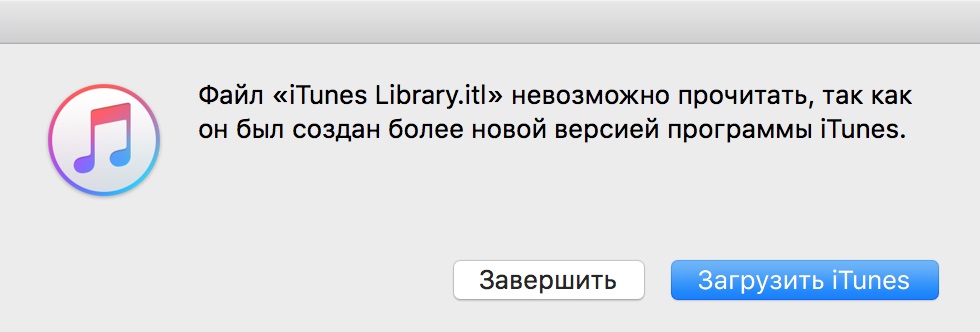
Всего существует три метода, которые эффективно могут разрешить возникшую ситуацию с iTunes. Сейчас мы рассмотрим эти методы.
Метод №1 Удаление папки iTunes
Итак, ранее, мы с вами уже узнали, что собой представляет и где лежит iTunes Library.itl. Пройдите в директорию C:Users[ИМЯ ПОЛЬЗОВАТЕЛЯ]Music. Найдите папку iTunes, нажмите на нее правой кнопкой мыши и выберите «Удалить». Как только вы удалите эту папку, снова попробуйте зайти в iTunes. На этот раз, никакой ошибки «iTunes Library.itl невозможно прочитать» вы наблюдать не будете.
После удаления этой папки iTunes при своем запуске создаст чистый iTunes Library.itl, который уже будет подходить под версию программы, вследствие чего конфликт разрешится. Минусом является то, что таким образом, естественно, вы избавляетесь от всех данных о треках в вашей медиатеке и созданных плейлистов. Однако, стоит сказать, что этого не избежать в любом случае.
Метод №2 Создание новой медиатеки
Еще одним методом для решения ошибки с файлом iTunes Library.itl является создание новой медиатеки. По сути, вы создадите еще один такой же файл, но только тот, который подходит к вашему iTunes и не создает конфликта при запуске программы Apple.
Создать новую медиатеку очень просто:
- закройте iTunes, если он открыт у вас в данный момент;
- зажмите на своей клавиатуре клавишу SHIFT и откройте iTunes;
- перед вами появится диалоговое окошко о выборе медиатеки – нажмите на кнопку «Создать медиатеку».
- выберите директорию на компьютере, где будет располагаться новая медиатека и нажмите «Сохранить»;
Как только вы это выполните, iTunes нормально запустится и никакая ошибка «iTunes Library.itl невозможно прочитать» не появится. Однако, если этот метод по какой-то причине не смог разрешить возникшую проблему для вас, то вы можете воспользоваться третьим методом – полное удаление iTunes и его повторная установка.
Метод №3 Переустановка программы iTunes
Если у вас так и не получилось устранить ошибку iTunes Library.itl, то мы рекомендуем вам выполнить полную переустановку программы iTunes. Поверьте, как только вы провернете эту простую процедуру – от возникшей проблемы не останется и следа.
Однако, помимо iTunes, вам также понадобится удалить со своего компьютера и программное обеспечение, которое было установлено вместе с программой. Также не забудьте перезагрузить свой компьютер, как только удалите iTunes – это очень важный шаг!
Заметка: стоит заменить, что некоторые пользователи в сети могут порекомендовать вам скачать файл iTunes Library.itl из сети и заменить им оригинальный. Однако, этого категорически нельзя делать из-за огромного количество рисков, которые могут подвергнуть ваш компьютер большой опасности.
Источник: geekhow.ru